L'aplicació Presentacions de Google que està disponible per a persones amb comptes de Google ofereix moltes maneres de personalitzar una diapositiva, crear una plantilla, aplicar temes i editar les vostres presentacions de diverses maneres. Però potser us pregunteu com descarregar un fitxer de diapositives de Google en format Powerpoint si voleu editar la presentació de diapositives a Powerpoint o utilitzar-lo per crear altres fitxers o plantilles. També podeu llegir aquesta guia si voleu descarregar una diapositiva com a imatge.
Les aplicacions de Google com Docs, Sheets i Slides han guanyat molta popularitat com a alternativa als productes comparables de Microsoft Office. Són fàcils de treballar, la gestió de fitxers és senzilla i les funcions avançades el converteixen en una eina potent per a una àmplia gamma d'usuaris.
Però, de tant en tant, és possible que trobeu situacions en què els companys o col·laboradors de l'escola no poden treballar ni veure la vostra presentació de Google Slides i preferiu treballar a Microsoft Powerpoint. Afortunadament, això no requerirà que torneu a crear completament el fitxer a Powerpoint, ja que podeu descarregar una còpia de la presentació en format Powerpoint directament des de Google Slides.
Taula de continguts oculta 1 Com utilitzar l'eina de descàrrega de Google Slides per crear un fitxer de Powerpoint 2 Com desar per a Powerpoint des de Google Slides (Guia amb imatges) 3 Consells per crear fitxers de Powerpoint a partir de presentacions de Google Drive 4 Fonts addicionalsCom utilitzar l'eina de descàrrega de diapositives de Google per crear un fitxer Powerpoint
- Obriu el fitxer de Presentacions de Google.
- Feu clic Dossier.
- Tria descarregar, després Microsoft Powerpoint.
La nostra guia continua a continuació amb informació addicional sobre com descarregar presentacions de Presentacions de Google com a fitxers Powerpoint, incloses imatges d'aquests passos.
Com desar per a Powerpoint des de Google Slides (Guia amb imatges)
Els passos d'aquest article es van realitzar al navegador web Google Chrome, però també funcionaran per a altres navegadors web d'escriptori i portàtils. Si completeu aquest tutorial, es crearà un fitxer de Powerpoint que és una còpia de la vostra presentació de Google Slides. El fitxer original de Presentacions de Google continuarà existint al vostre Google Drive. Els canvis que feu a la còpia baixada del fitxer Powerpoint no es reflectiran a la presentació original de Presentacions de Google.
Pas 1: aneu al vostre Google Drive a //drive.google.com/drive/my-drive i obriu el fitxer de Presentacions de Google que voleu desar com a fitxer de Powerpoint.
Pas 2: feu clic a Dossier pestanya a la part superior de la finestra.
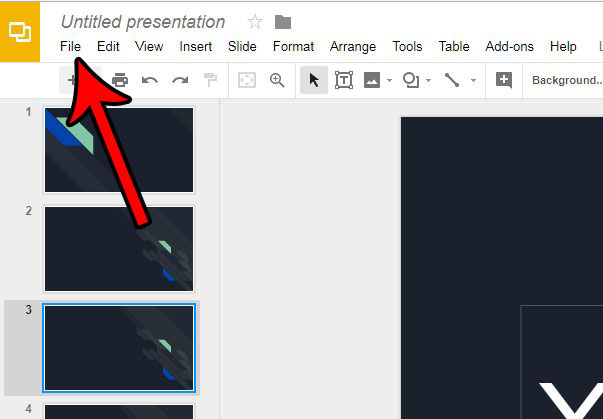
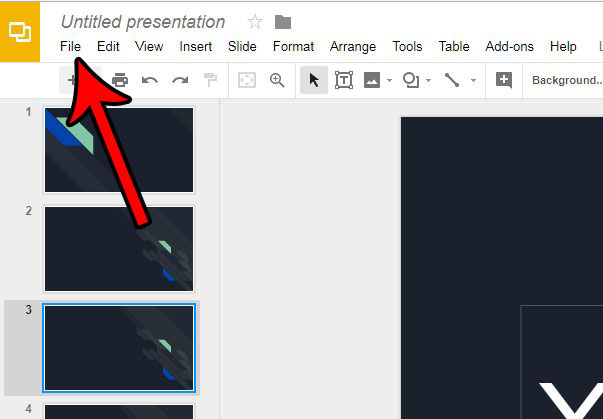
Pas 3: escolliu Descarrega com a opció i, a continuació, feu clic Microsoft Powerpoint.
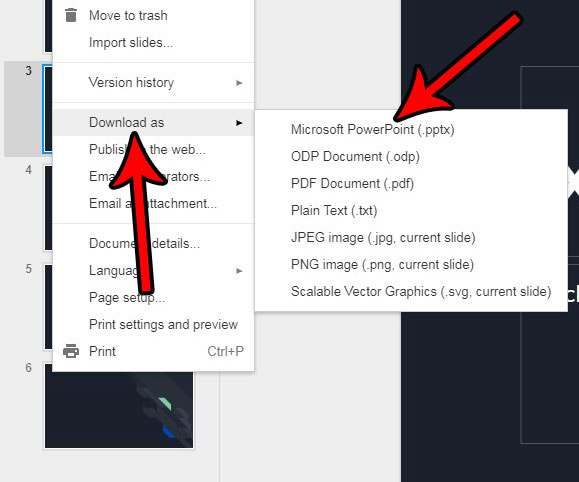
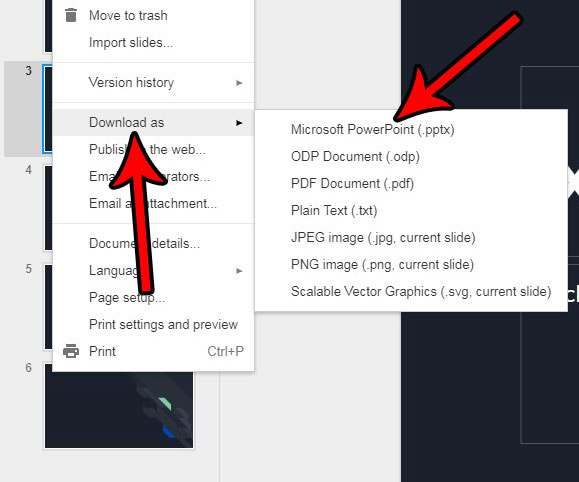
La versió de Powerpoint de la presentació es baixarà a la carpeta de descàrregues del vostre navegador, on podreu obrir-la i compartir-la de la mateixa manera que ho faríeu amb qualsevol altre fitxer de Powerpoint.
T'agradaria poder carregar fitxers de Powerpoint a Google Drive i treballar-hi en aquesta aplicació, en lloc de veure'ls? Obteniu informació sobre com activar la conversió de documents penjats per a Google Drive i utilitzar-lo per treballar amb qualsevol tipus de fitxer compatible.
Consells per crear fitxers de Powerpoint a partir de presentacions de Google Drive
- La baixada de presentacions de Powerpoint no afectarà els fitxers de Presentacions de Google. Encara tindreu el fitxer original al vostre Google Drive.
- Només podeu baixar fitxers .pptx des de l'aplicació Presentacions de Google. Això vol dir que no podeu crear plantilles automàticament a partir de presentacions de diapositives al vostre Google Drive. Tanmateix, sempre podeu desar el fitxer de presentació com a plantilla des de Powerpoint.
- La majoria d'opcions de diapositives i formats seran compatibles amb el format Powerpoint. Tanmateix, sempre és millor obrir el fitxer Powerpoint després de crear-lo per assegurar-vos que no hi hagi cap problema evident amb el fitxer.
Fonts addicionals
- Com convertir Powerpoint a Google Slides
- Com convertir un fitxer de diapositives de Google en un PDF
- Com comprovar el recompte de paraules a Powerpoint 2010
- Com desar una diapositiva de Google Slides com a imatge
- Com mostrar una diapositiva a Powerpoint 2013
- Com aplicar un disseny predeterminat a una diapositiva a Google Slides